こんにちは、MATTU(@sunmattu)です。
Galaxy Watch6 ClassicやGalaxy Watch6はFeliCaが搭載されています。
Suica・iD・QUICPayのサービスを手首で使えるのは非常に便利です!
前回Galaxy Watch6 Classicのレビュー記事・動画をあげたところ、
「FeliCa対応Galaxy Watch 6と海外版Androidスマホの組み合わせでも、SuicaなどのFeliCaサービスは普通に使えるんですか?」
という声を複数頂きました。
論より証拠!ということで、手元のFeliCa非搭載Androidスマホを使って、試してみます。
Galaxy Watch6 Classicと海外版スマホの組み合わせで、Suicaが使えるか検証!
Galaxy Watch6 Classicと海外版スマホの組み合わせでも、Suicaが使えるか検証してみましょう。
国内版Galaxy Z Fold5とペアリングしていたので、いったん初期化して韓国版Galaxy Z Fold4に紐づけてみます。
Galaxy Watch内のSuicaをいったん削除する
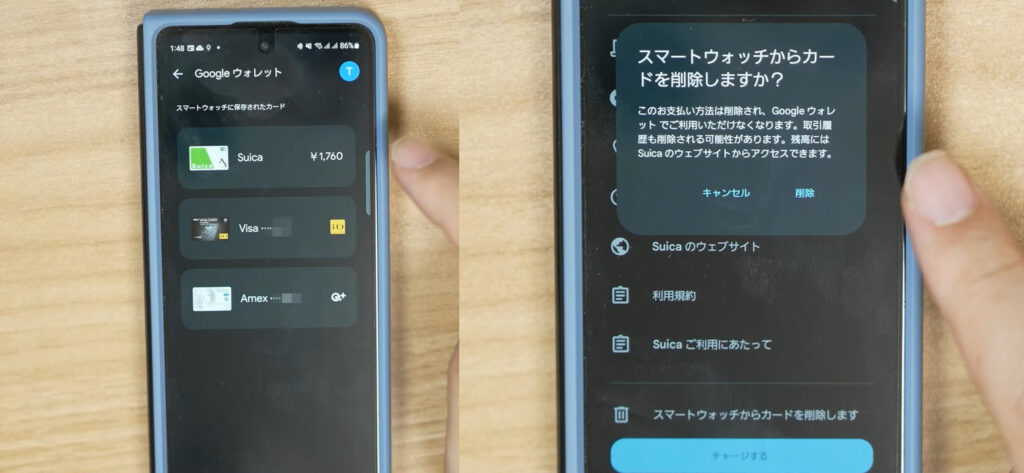
現在、国内版Galaxy Z Fold5と紐づけているGalaxy Watch6 Classicには、Suica・iD・QUICPayをそれぞれ設定しています。
いったん、スマートウォッチ上に保存されているSuicaを削除します。
カードを削除しても、サーバーには保存されている状態となります。
同じGoogleアカウントでログインしていれば、また簡単に他のスマートウォッチやAndroidスマホに保存することができます。

ほかのスマホと紐づけるのには初期化が必要なので、「リセット」をします。
スマホがSamsungアカウントと連携していれば、リセットのタイミングで自動的にバックアップが実行されます。
新しくスマートウォッチを設定する際も、もとのGalaxy Watchの設定を復元可能です。
Galaxy Watch5 Proのときは、「バックアップ」のメニューからバックアップしてからリセットしていたはずなので、リセットのフローがカンタンになりましたね!
海外版Androidスマホにペアリングして、Suicaは設定できる?
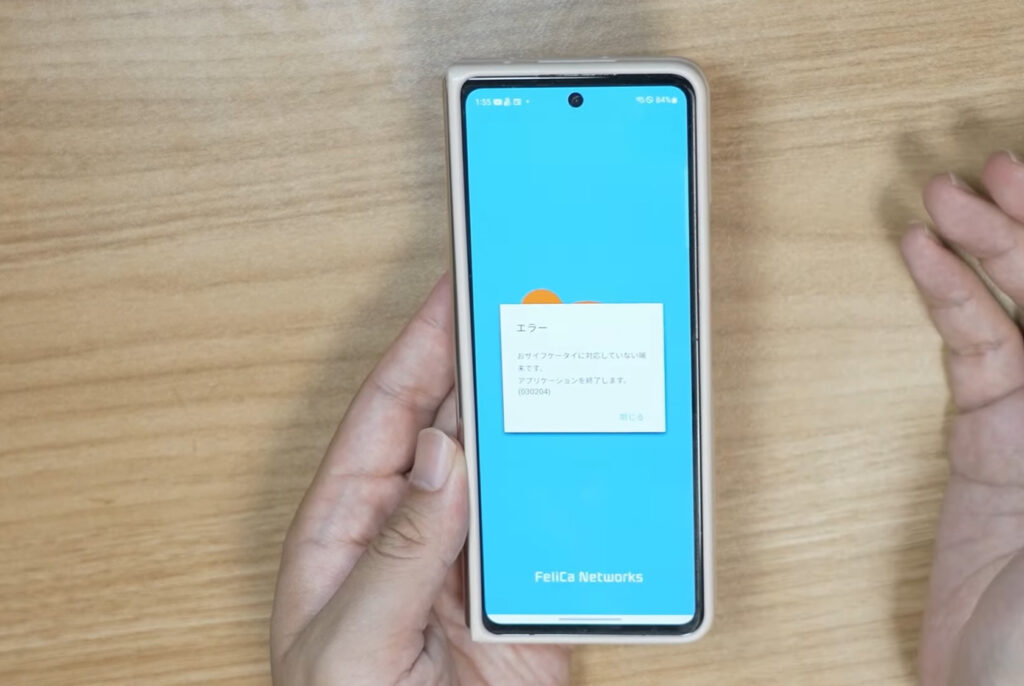
手元にあるGalaxy Z Fold4韓国版は、おサイフケータイには対応していません。
このスマホにGalaxy Watch6 Classicをペアリングします。
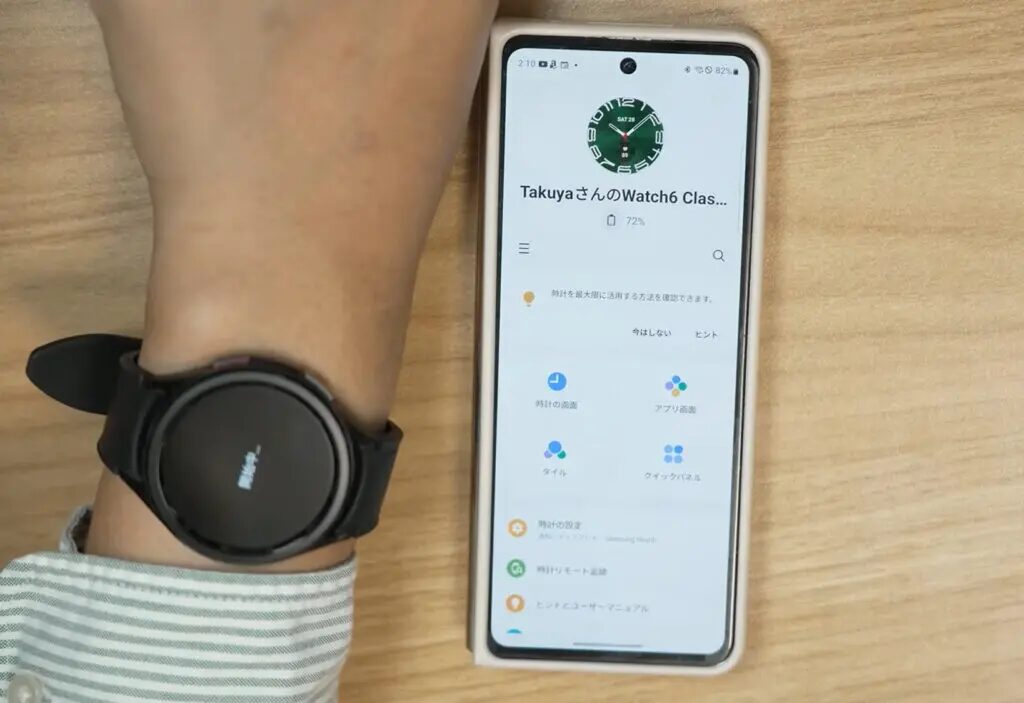
Galaxy Wearableアプリから初期設定をしていきます。
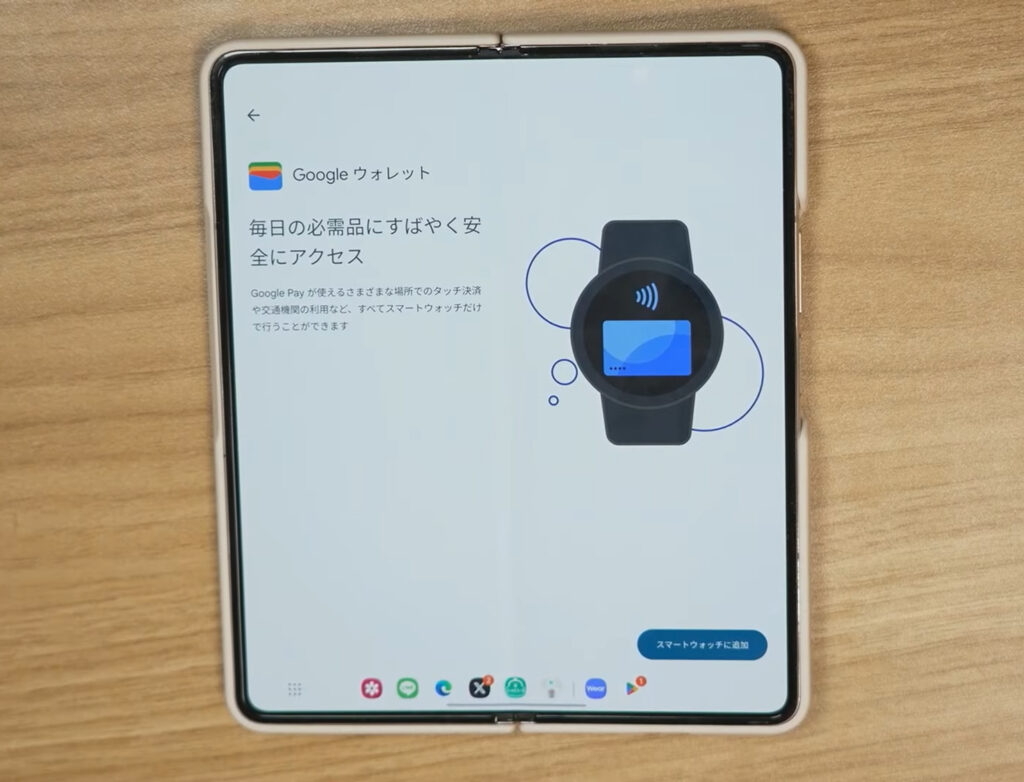
初期設定が完了したので、次はGoogleウォレットでSuicaが登録可能か試みていきましょう。

ウォレットに追加するカードの種類に、「Suica」がきちんとラインナップされています!
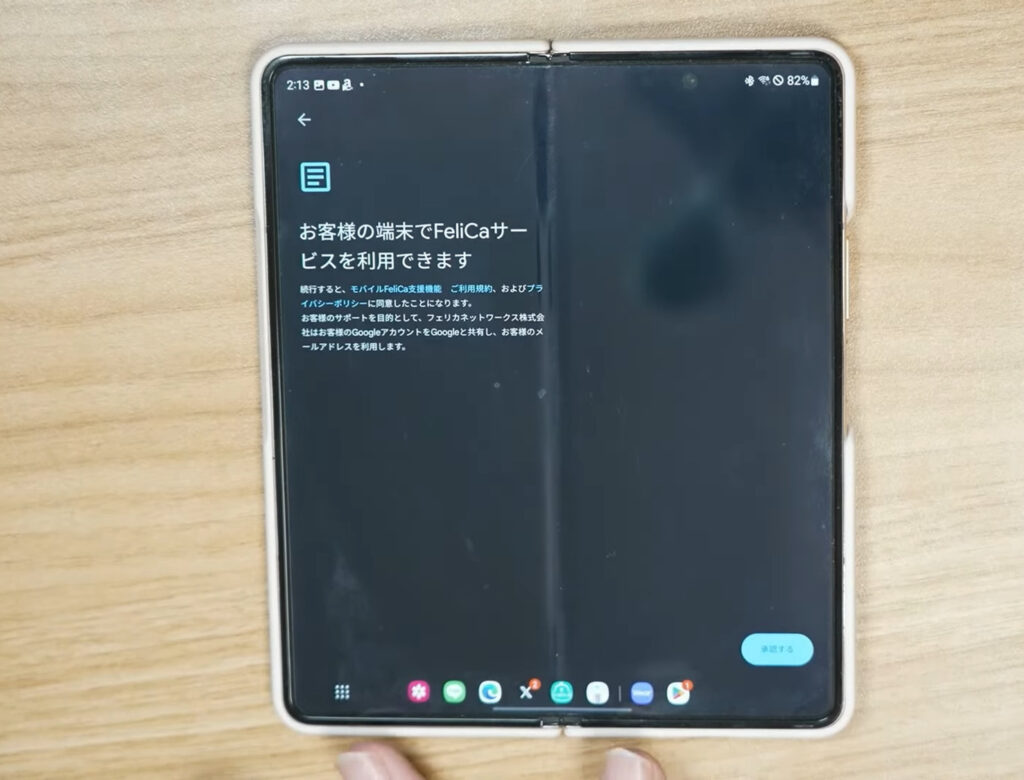
FeliCaサービスが利用できます!と書かれています。安心しましたね。
スマホ側がFeliCaに対応しているかどうかは関係なく、Galaxy Watch側が対応していれば使える、ということですね。
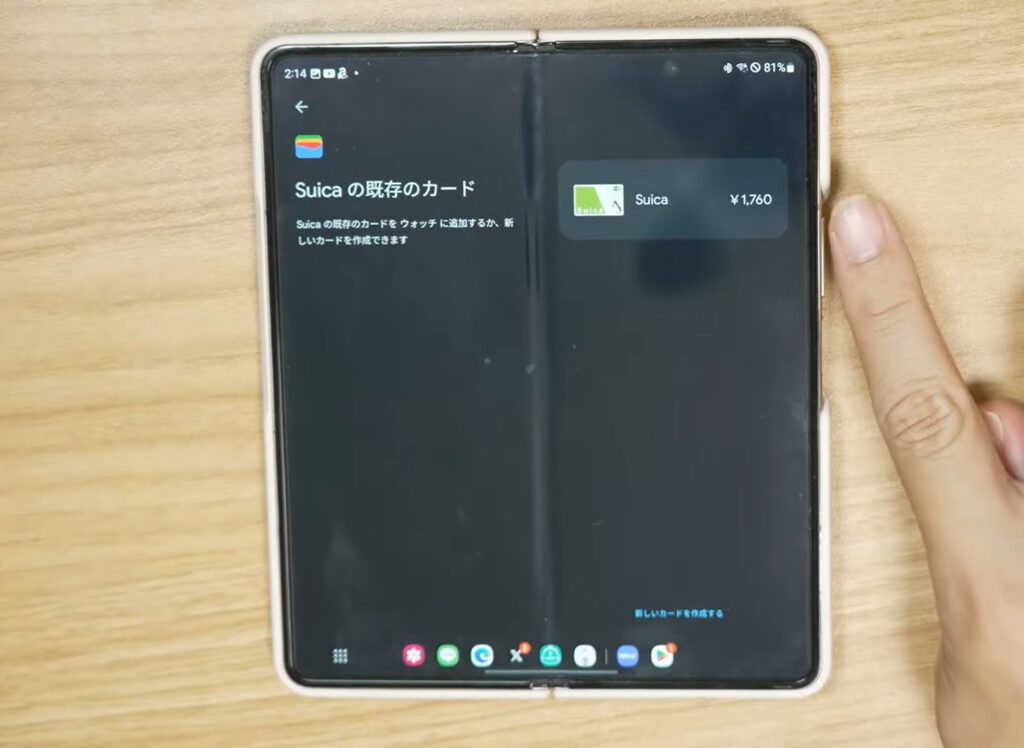
初期化前に預けていたSuicaは、同じGoogleアカウントでログインしておくとこのように追加候補のカードとして表示されます。
このカードをタップすれば、Galaxy Watchに追加可能です。
(Suicaは、Galaxy Watch⇔Pixel Watchで行き来させることも、Androidスマホと行き来させることもできます。ただし、1枚のSuicaは1台にしか入れられません。
同時に同じSuica ID番号のSuicaを2台に入れる、ということはできないので、ご注意ください)
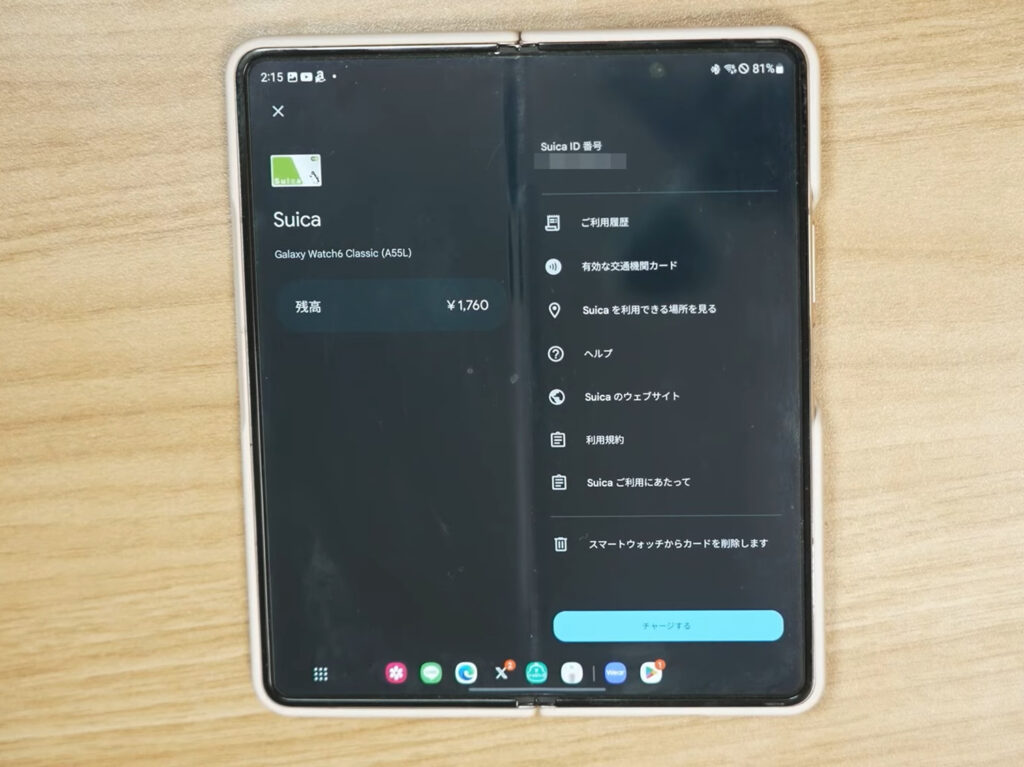
Galaxy Watch6 Classicに、Suicaを追加することができました。
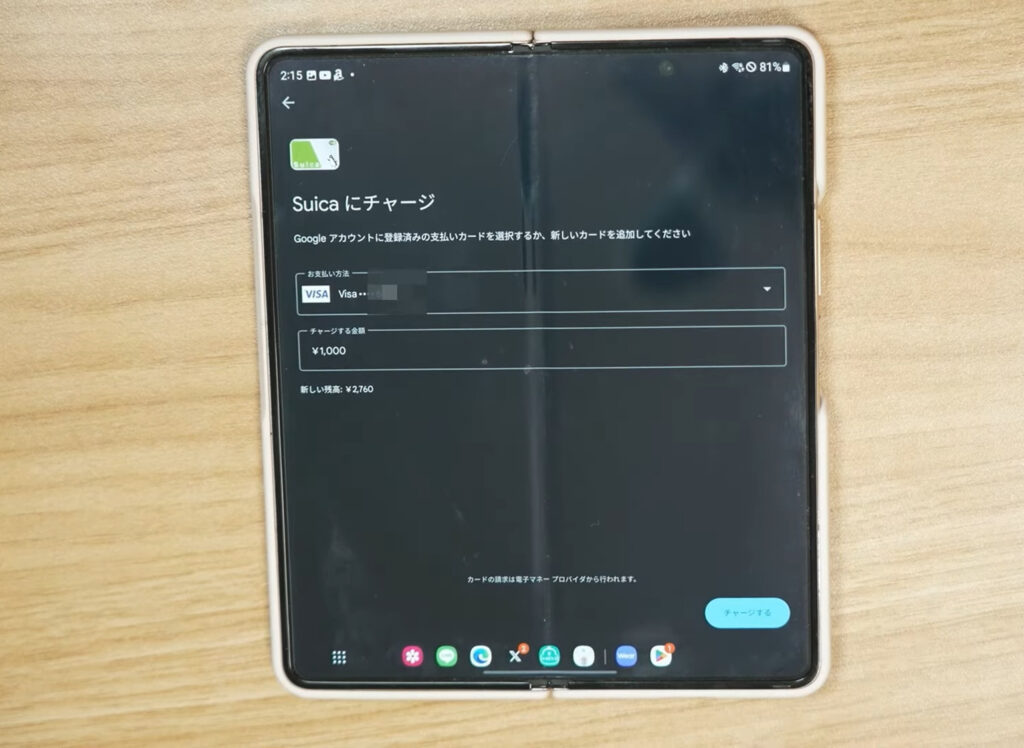
Suicaへのチャージも、Googleウォレットに登録しているクレジットカードからチャージが可能です。
(ポイント的には、Suicaへのチャージはポイント付与対象外、としているカードも多いので、ご注意ください)
「モバイルSuica」アプリからGalaxy Watch・Pixel Watchへは、執筆時点ではチャージ等できません。ご注意ください。
実際に、国内版Galaxy Watch6 Classic+海外版Androidの組み合わせでSuica決済できる?試してみた
国内版のGalaxy Watch6 Classicに海外版Galaxy Z Fold4の組み合わせで設定してみましたが、実際にSuica決済できるのか試してみましょう。
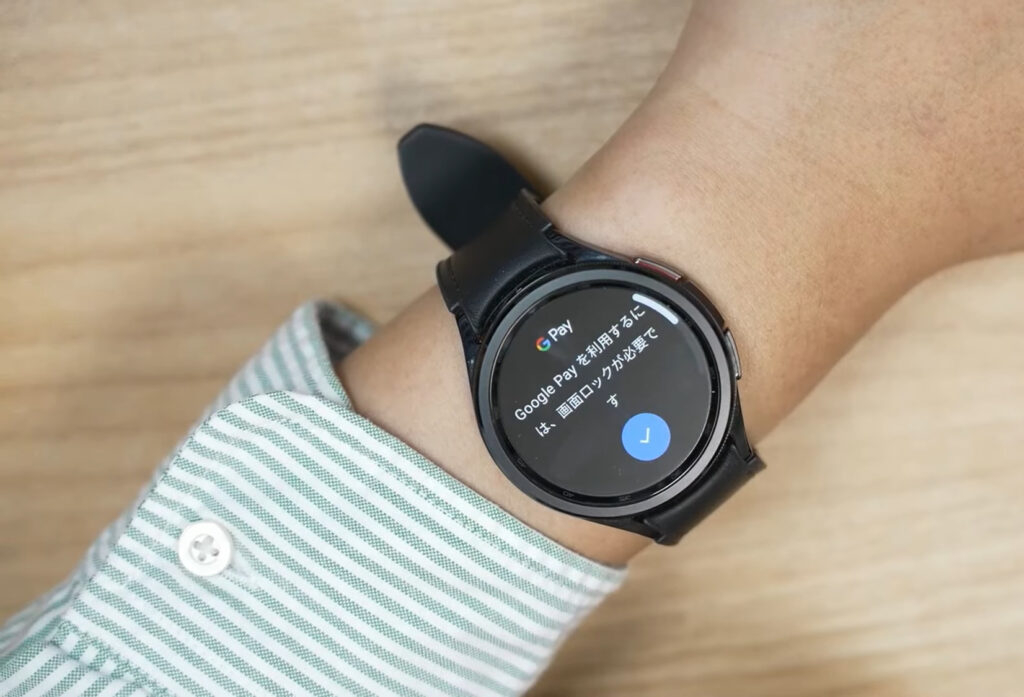
決済する前に、Galaxy Watch側で画面ロックが必要になります。
設定していない方は、ロックを設定しておきましょう。
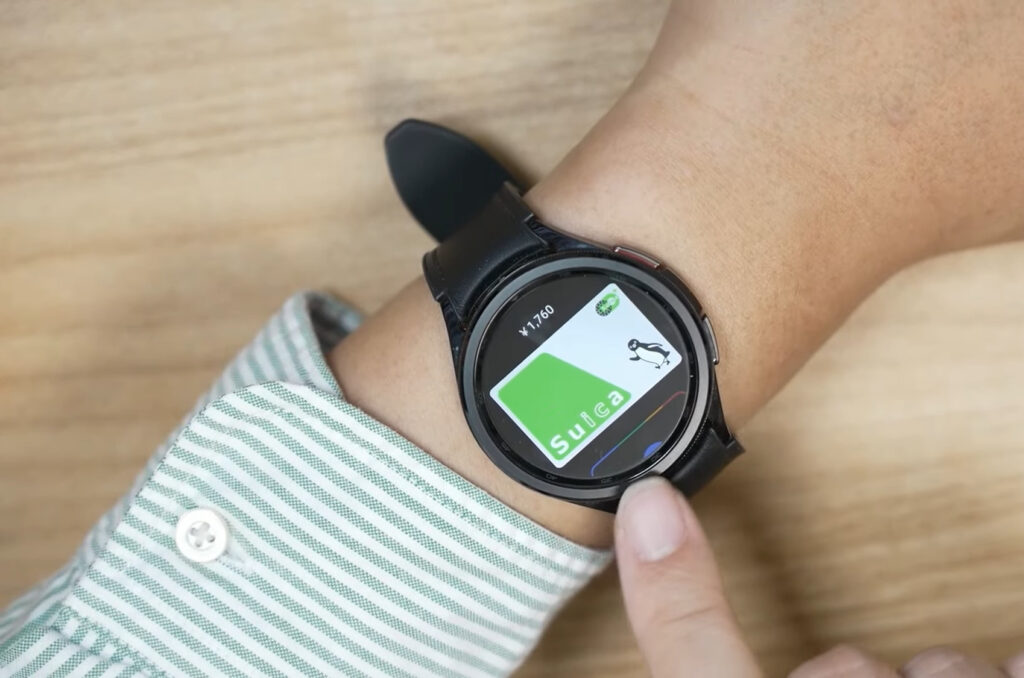
ロックの設定が完了すると、Suicaのカードが表示されました!
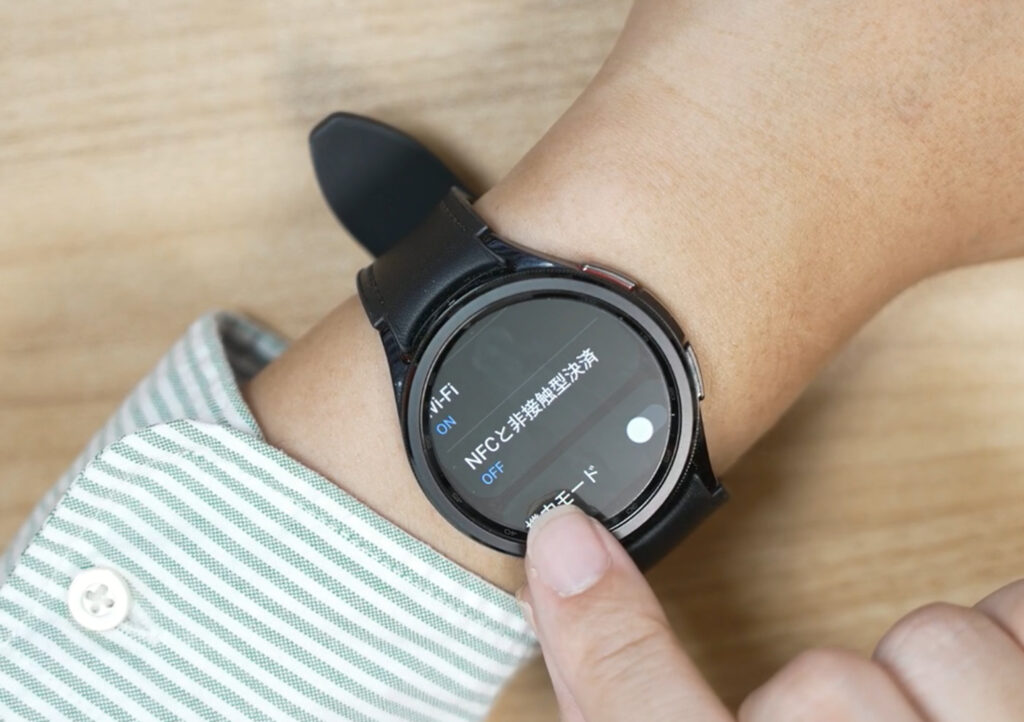
また、設定>接続>「NFCと非接触型決済」の項目は、初期状態ではOFFになっています。
ONに設定しておきましょう。

実際に自動販売機で決済してみました。
FeliCaチップはGalaxy Watch6 Classicの12時の位置についています。
向きをあまり変えずに、タッチするだけで簡単にSuicaで決済できました!
(上の写真でも、「ありがとうございました」と決済完了していることがわかります)
安心ですね!
海外版スマホでも、国内版Galaxy Watch6シリーズを使えば、Suicaを使えます!

Galaxy Watch 6シリーズは、どのAndroidスマホと組み合わせてもSuicaを利用できる!
Galaxy Watch 6やGalaxy Watch 6 Classicの国内版にはFeliCaが搭載されています。
Suica・iD・QUICPayを利用するのに、スマホ側でFeliCaが搭載されているか?を気にする必要はありません。
スマホ側にFeliCaが搭載されていなくても、Galaxy Watch6側でSuica・iD・QUICPayを利用することは可能です!
(Pixel Watchでも同様です。おそらくPixel Watch 2でも同様に、ウォッチ側のみのFeliCa対応でSuica等のサービスが使えるはずです)
ただし、SuicaはモバイルSuicaアプリは利用できません。
特急券・定期券は利用できないので要注意です(Suicaポイントへの登録は可能です)。
対応してくれればうれしいのですが……。
海外版だけでなく、国内で発売されているAndroidスマホでも一部FeliCaが搭載されていない端末があります(motorola razr 40 ultraなど…)。
そんなAndroidスマホをお使いで、Suica・iD・QUICPayが使いたい!とお悩みのあなたは、ぜひGalaxy Watch 6 Classicなど使ってみてください!
▼動画でも解説しています


